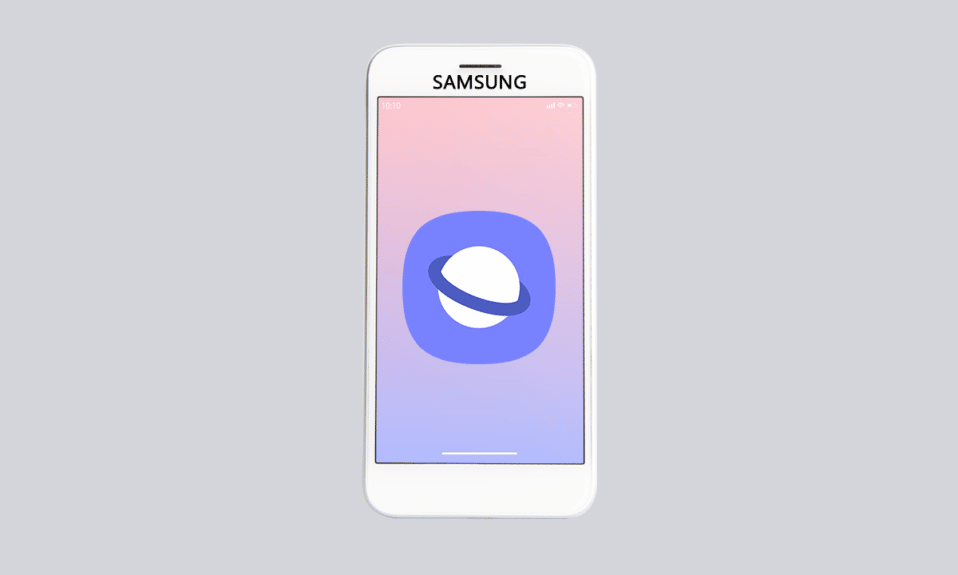
Смартфони Samsung заслужено вважаються одними з найкращих пристроїв на базі Android, які користуються популярністю завдяки широкому спектру функцій. Проте, деякі користувачі стикаються з неприємною проблемою, коли браузер Samsung Internet самостійно відкриває вкладки без їхнього запиту. Ситуація, коли випадкові вкладки Samsung Internet з’являються на екрані без запуску програми, може дратувати, особливо коли ви працюєте з іншими додатками. Наприклад, ви можете клацнути на зображення, а замість цього відкриється вікно браузера з рекламою туристичних місць. Природно виникає запитання: як зупинити самовільне відкриття Samsung Internet? Спроби закрити вкладки можуть виявитися безрезультатними, тому варто скористатися методами, описаними в цій статті, щоб вирішити проблему.
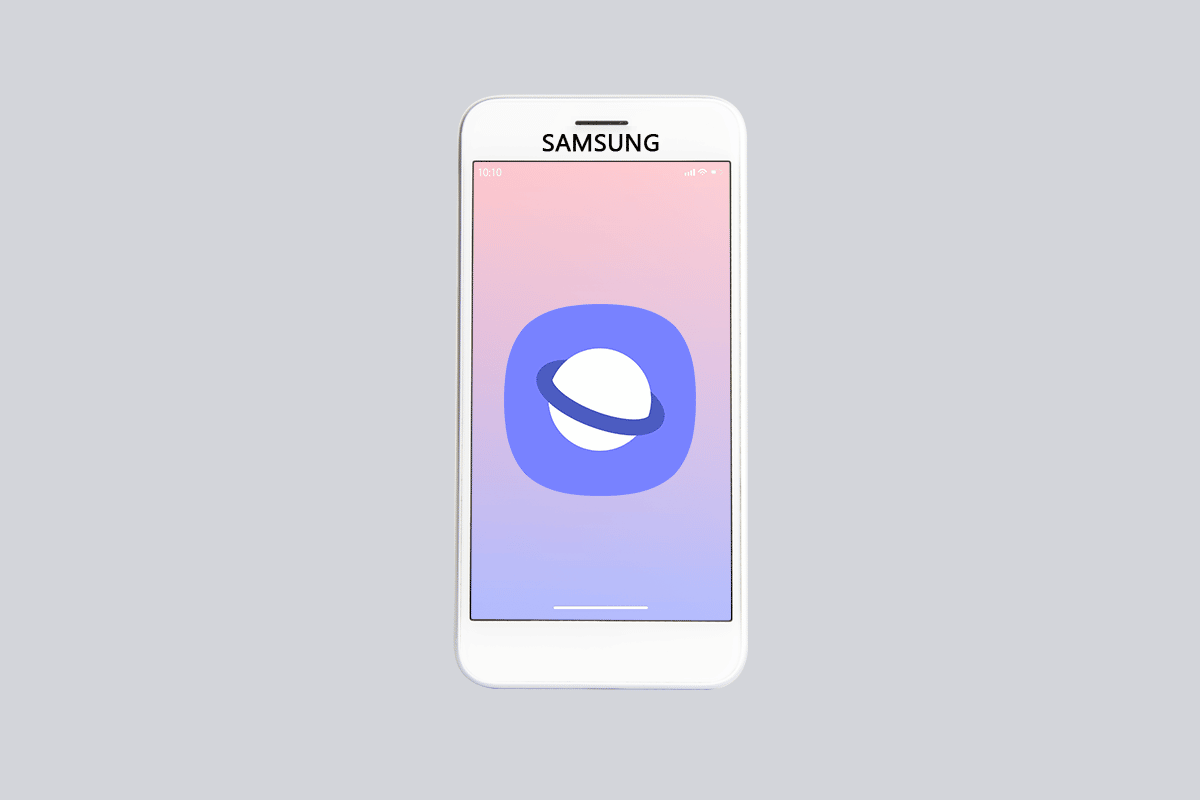
Способи усунення самовільного відкриття браузера Samsung Internet
У наступних розділах ми розглянемо можливі причини, чому браузер Samsung Internet може відкривати випадкові сторінки на вашому пристрої.
-
Тимчасові збої в операційній системі. Незначні помилки або збої в системі Samsung можуть призводити до самовільного запуску додатків, зокрема браузера.
-
Сторонні програми. Програми, встановлені з неофіційних джерел, можуть бути причиною цієї проблеми.
-
Шкідливе програмне забезпечення. Наявність вірусів на вашому телефоні може призводити до несанкціонованого запуску браузера.
-
Проблеми з файлами cookie. Неправильні налаштування браузера можуть бути причиною самовільного відкриття вкладок.
-
Помилки після оновлення. Проблеми можуть виникати після встановлення оновлень операційної системи.
Зверніть увагу: для ілюстрації процесу в статті використовується Samsung Galaxy A21s. Налаштування на вашому пристрої можуть відрізнятися.
Метод 1: Перезавантаження пристрою
Першим кроком до вирішення проблеми із самовільним відкриттям вкладок Samsung Internet є перезавантаження вашого телефону. Ця проста дія може усунути тимчасові збої та проблеми з ОС. Для перезавантаження, натисніть і утримуйте кнопку живлення, а потім оберіть опцію “Перезавантажити”. Після перезавантаження перевірте, чи зникає проблема із браузером.
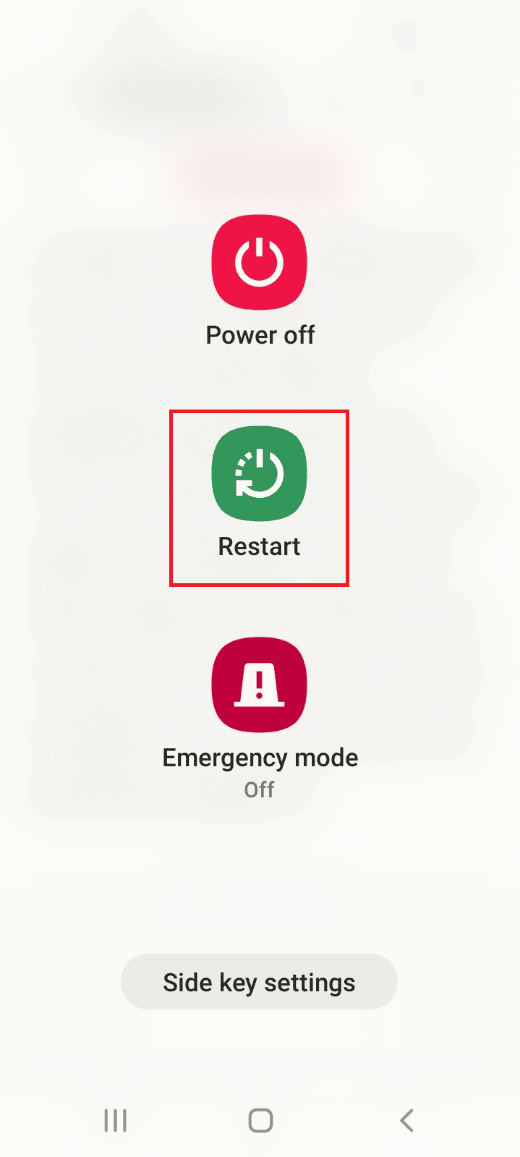
Метод 2: Вимкнення браузера Samsung Internet
Якщо проблема із самовільним відкриттям Samsung Internet не зникає, спробуйте вимкнути додаток.
1. Проведіть пальцем вгору на головному екрані та відкрийте “Налаштування”.
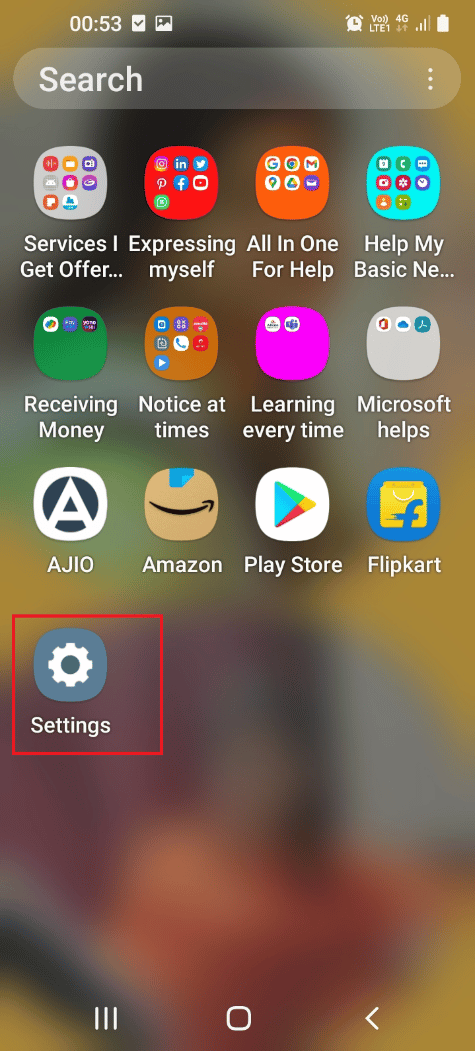
2. Виберіть розділ “Програми” для перегляду встановлених додатків.
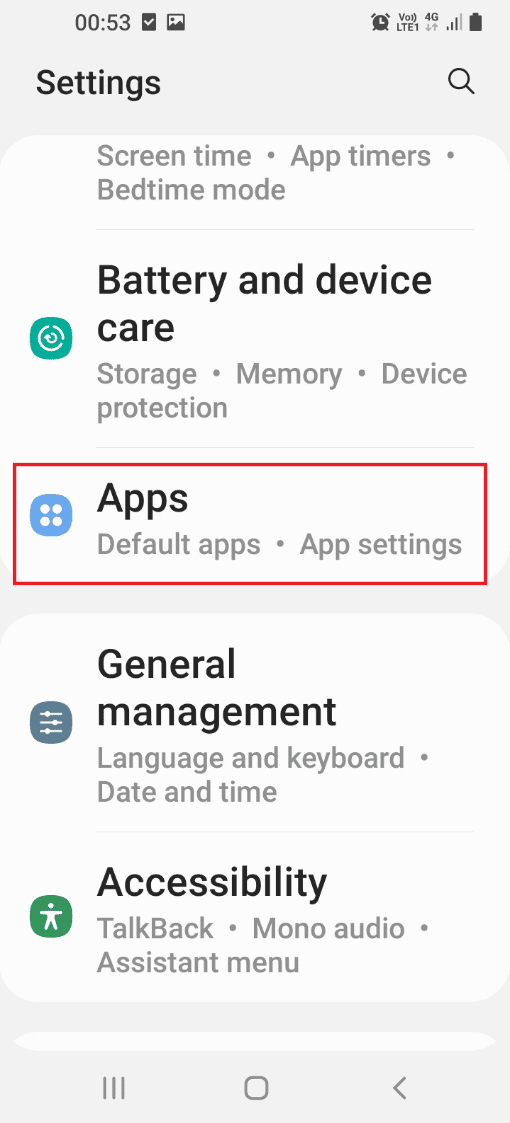
3. Знайдіть і виберіть браузер “Samsung Internet”, щоб відкрити сторінку налаштувань.
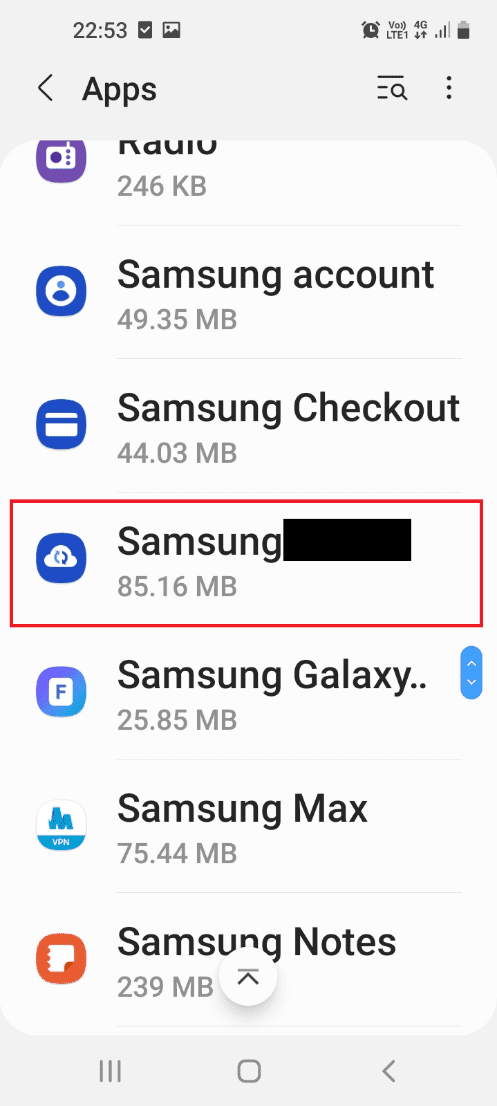
4. Натисніть “Примусово зупинити” для вимкнення програми.
Примітка 1: Якщо кнопка “Вимкнути” відсутня, натисніть “Примусово зупинити”.
Примітка 2: Якщо це можливо, спробуйте видалити додаток, якщо він не є системним.
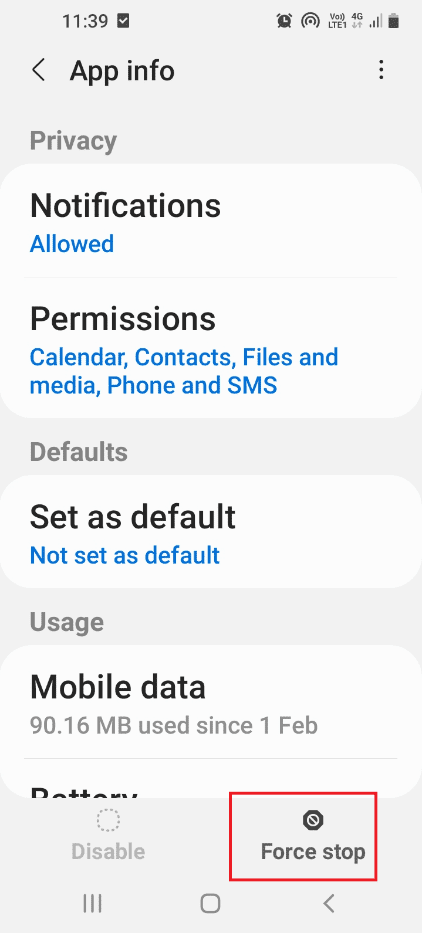
Метод 3: Заборона встановлення невідомих додатків
Спробуйте вимкнути можливість встановлення додатків з невідомих джерел у налаштуваннях Samsung Internet.
1. Проведіть пальцем вгору на головному екрані та відкрийте “Налаштування”.
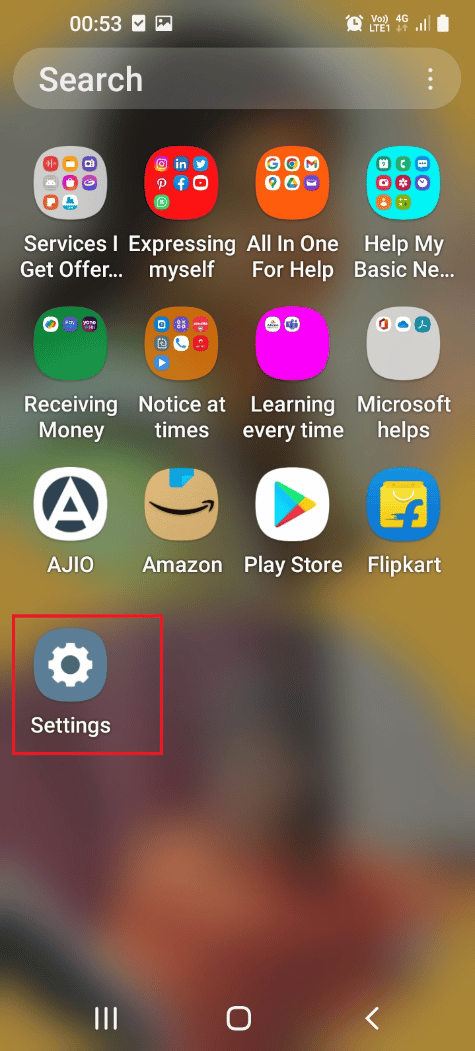
2. Виберіть розділ “Програми” для перегляду встановлених додатків.
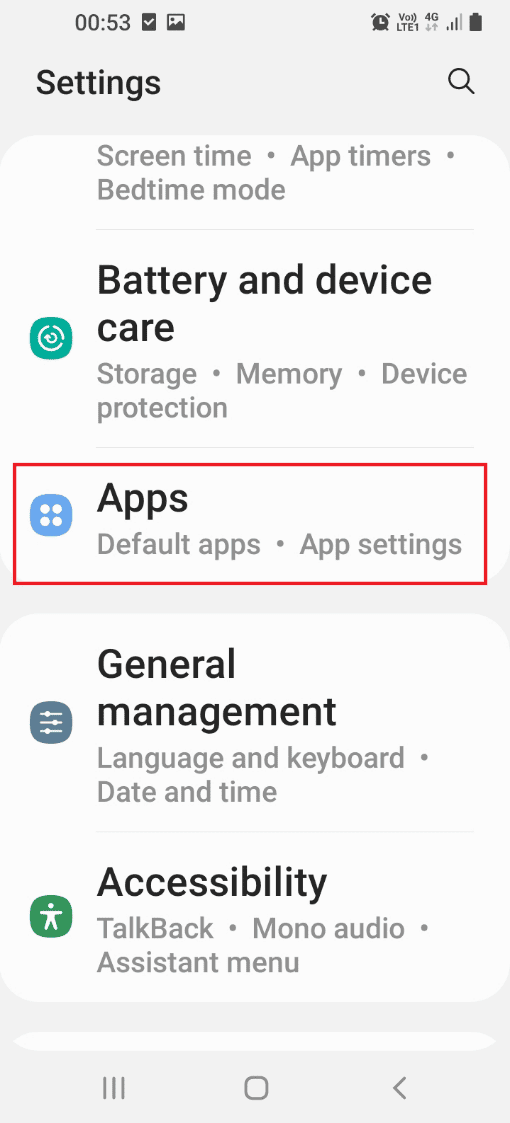
3. Знайдіть і виберіть браузер “Samsung Internet”, щоб відкрити сторінку налаштувань.
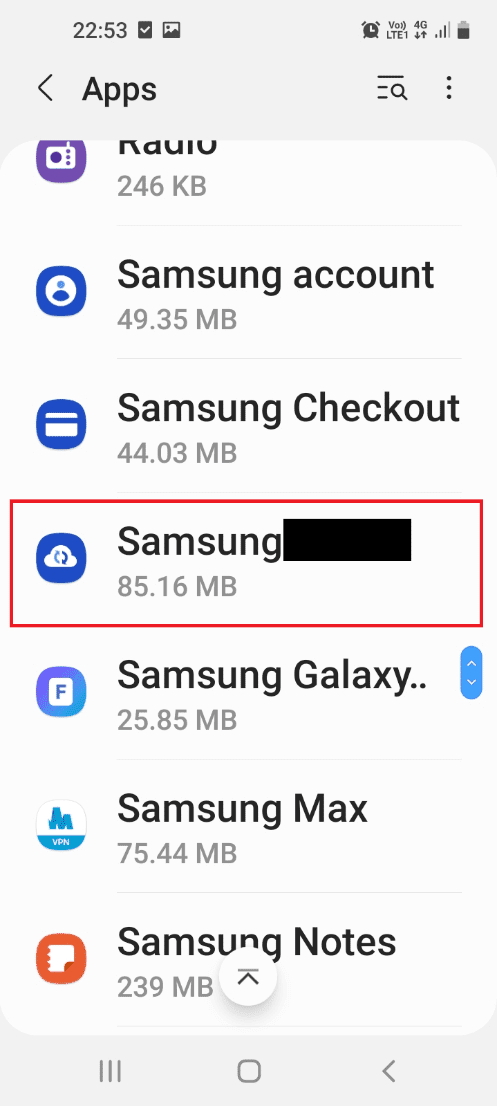
4. Перейдіть до розділу “Встановлення невідомих додатків”.
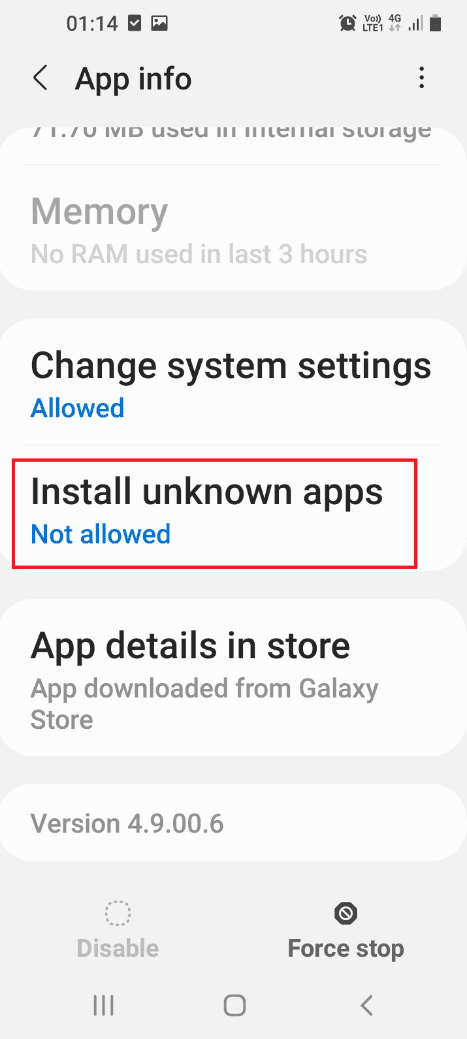
5. Вимкніть опцію “Дозволити з цього джерела”, щоб заборонити встановлення невідомих програм через цей браузер.
Примітка: На деяких пристроях цей параметр може називатися “Не дозволено”.
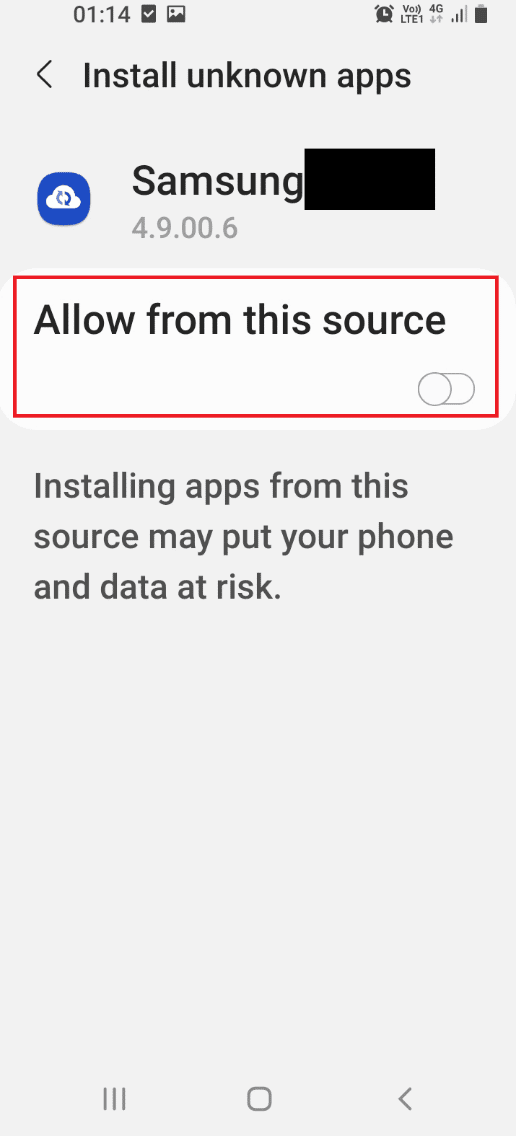
Метод 4: Встановлення іншого браузера
Якщо ви не можете усунути проблему із Samsung Internet, спробуйте встановити альтернативний веб-браузер.
1. Відкрийте Play Store.
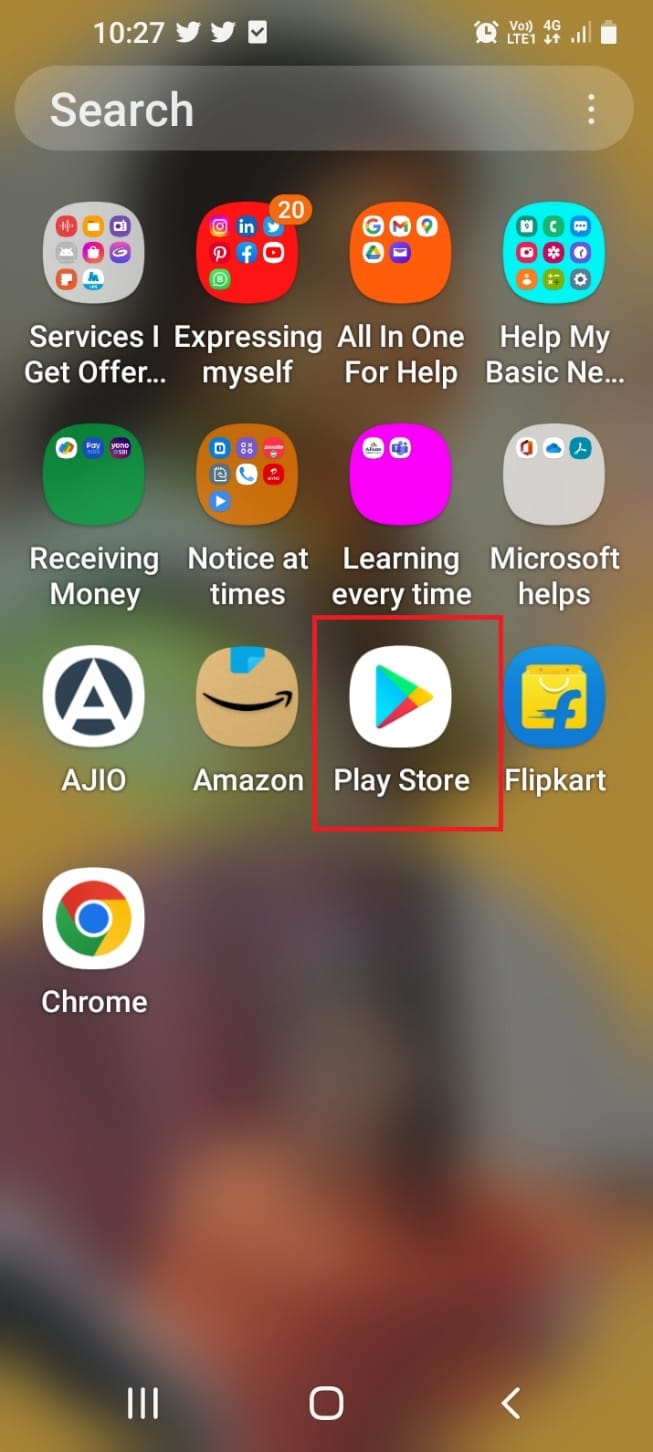
2. Введіть “brave browser” у рядку пошуку і виберіть перший результат.
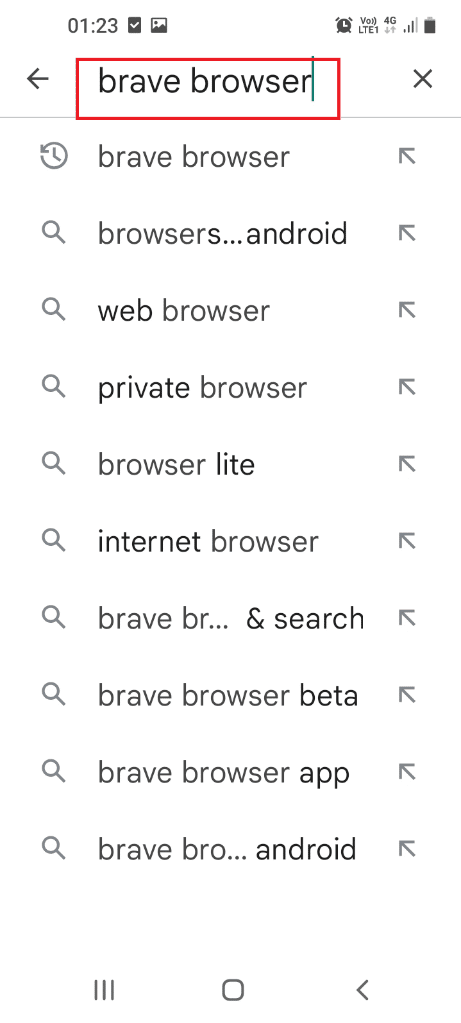
3. Натисніть “Встановити” для завантаження Brave Browser.
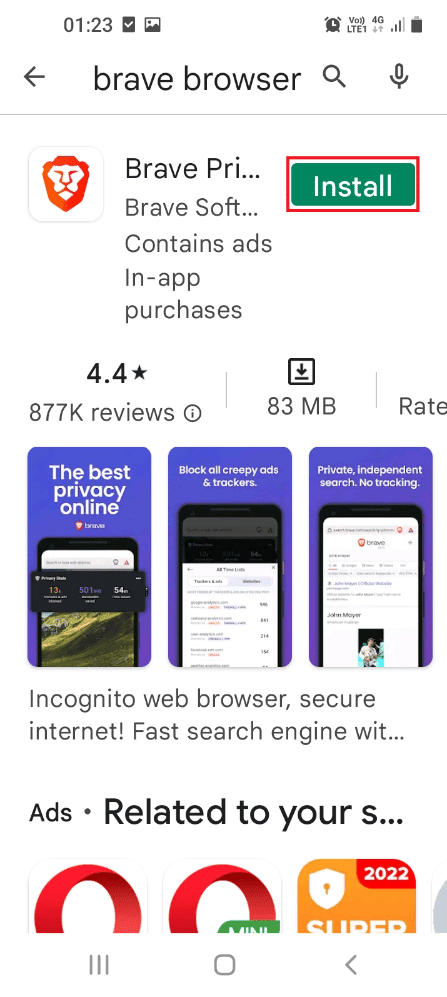
4. Після встановлення відкрийте Brave Browser і використовуйте його для веб-серфінгу.
Метод 5: Сканування на віруси
Якщо причина проблеми полягає у шкідливому програмному забезпеченні, перевірте телефон за допомогою вбудованого сканера або стороннього антивіруса.
1. Проведіть пальцем вгору на головному екрані та відкрийте “Налаштування”.
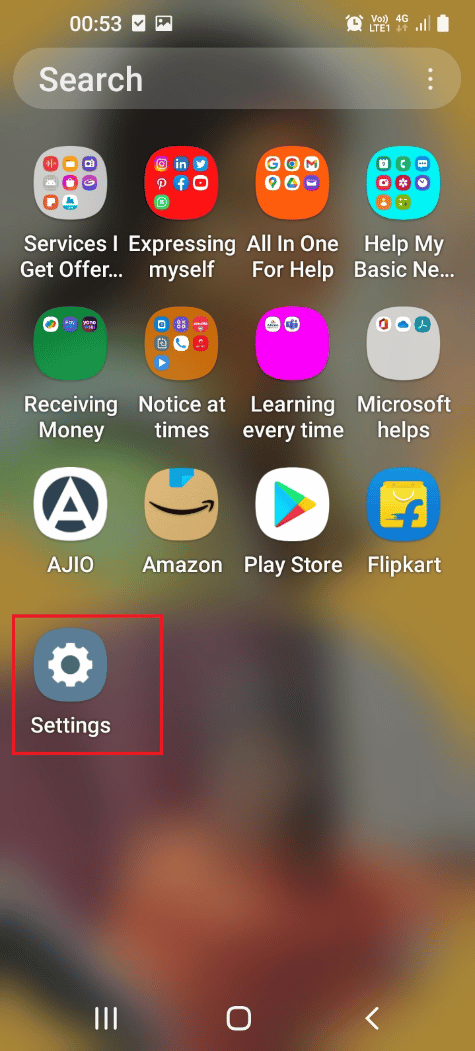
2. Виберіть розділ “Програми”.
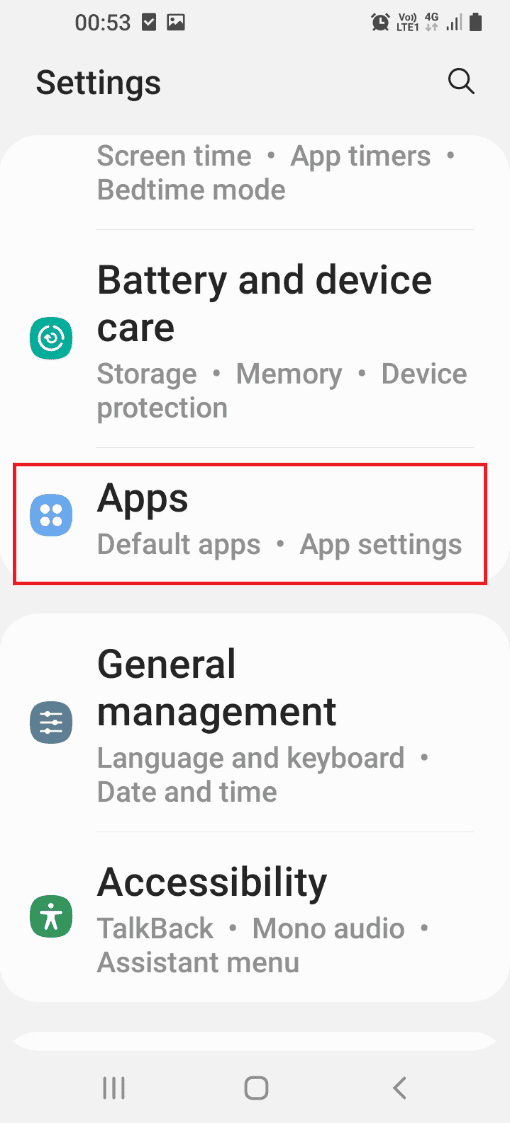
3. Знайдіть і виберіть “Догляд за пристроєм”.
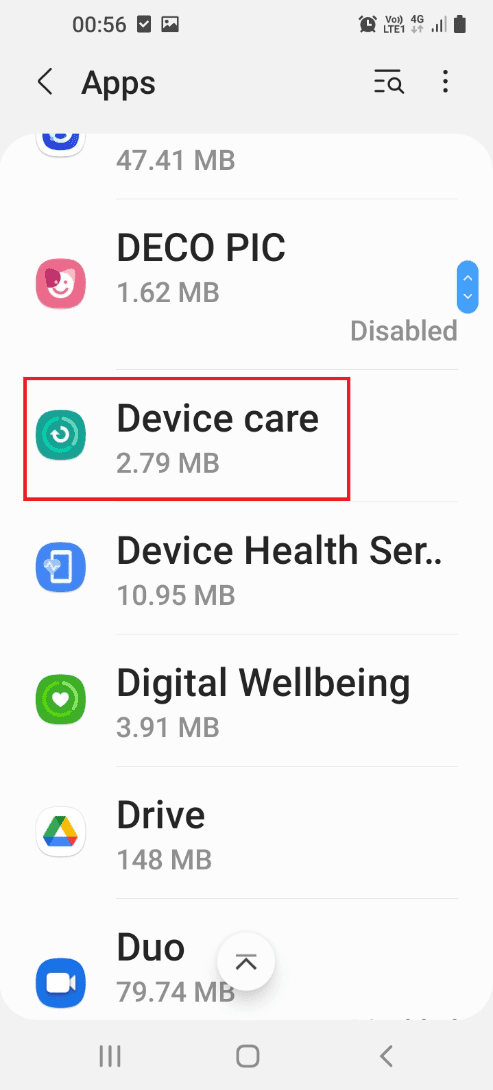
4. Натисніть “Відкрити”, щоб запустити програму.
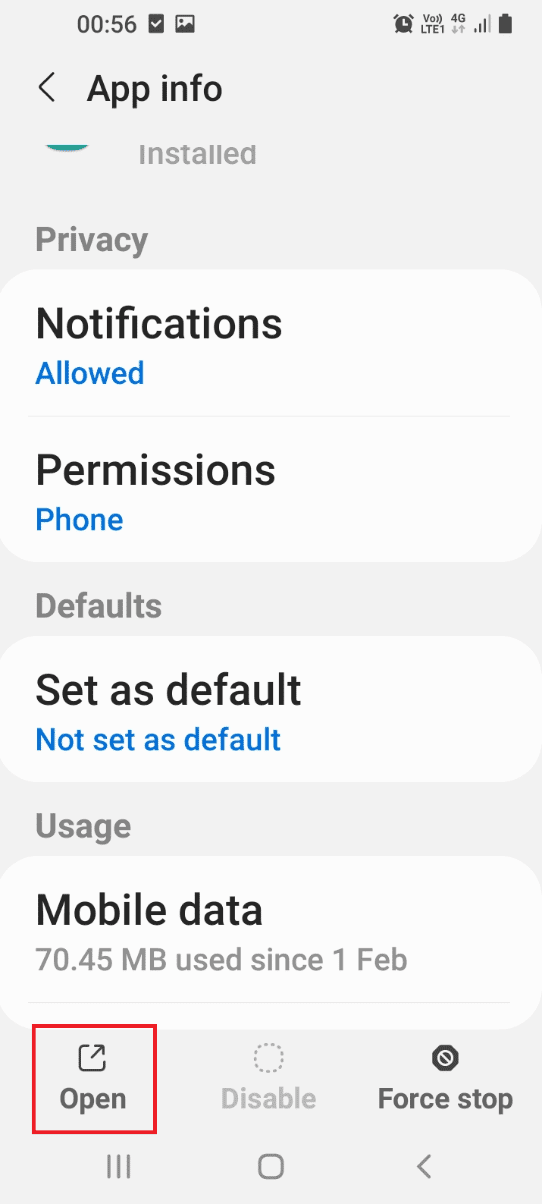
5. Виберіть розділ “Захист пристрою”.
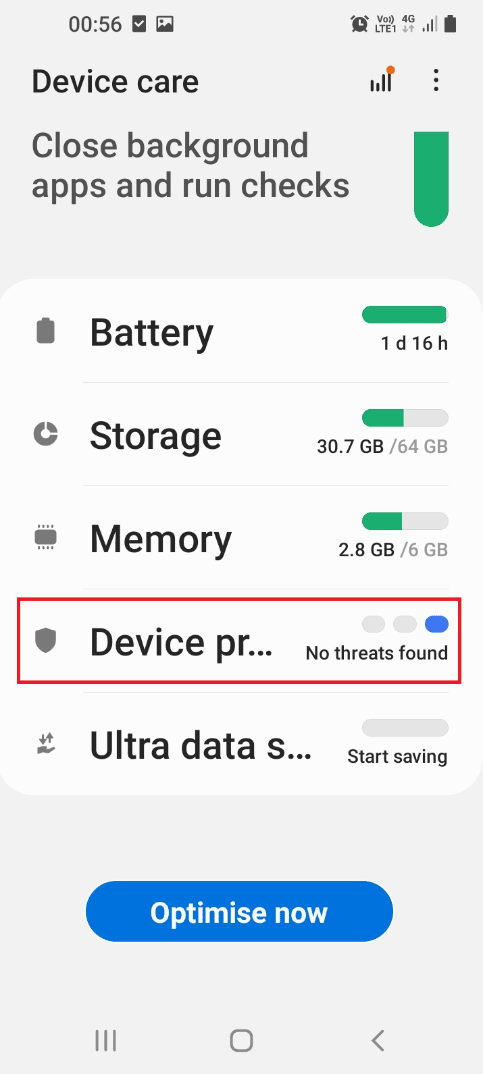
6. Натисніть “Сканувати телефон”, щоб перевірити пристрій на наявність шкідливого ПЗ.
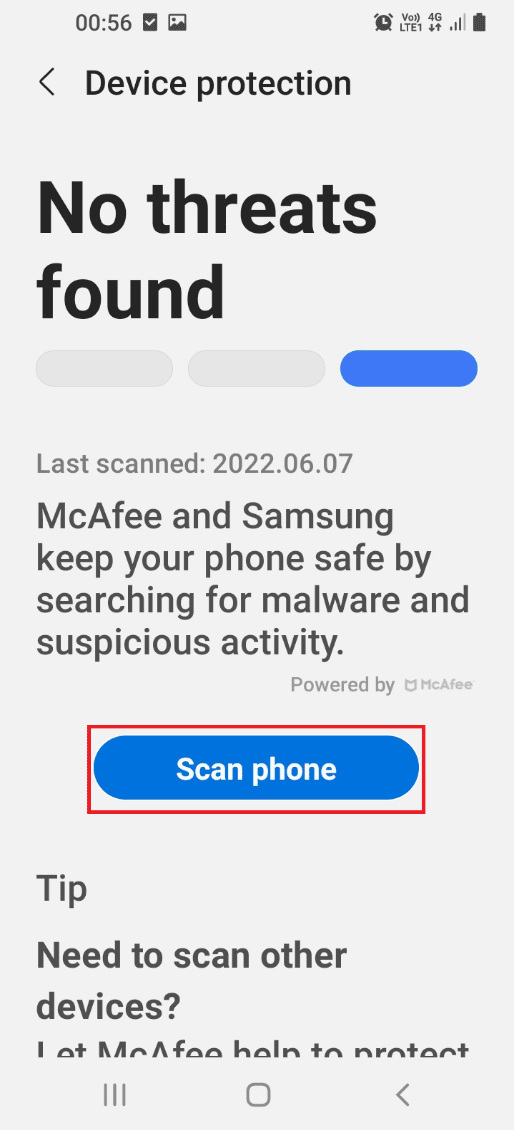
7. Після завершення сканування перегляньте результати.
Примітка: Видаліть шкідливі програми, якщо вони виявлені.
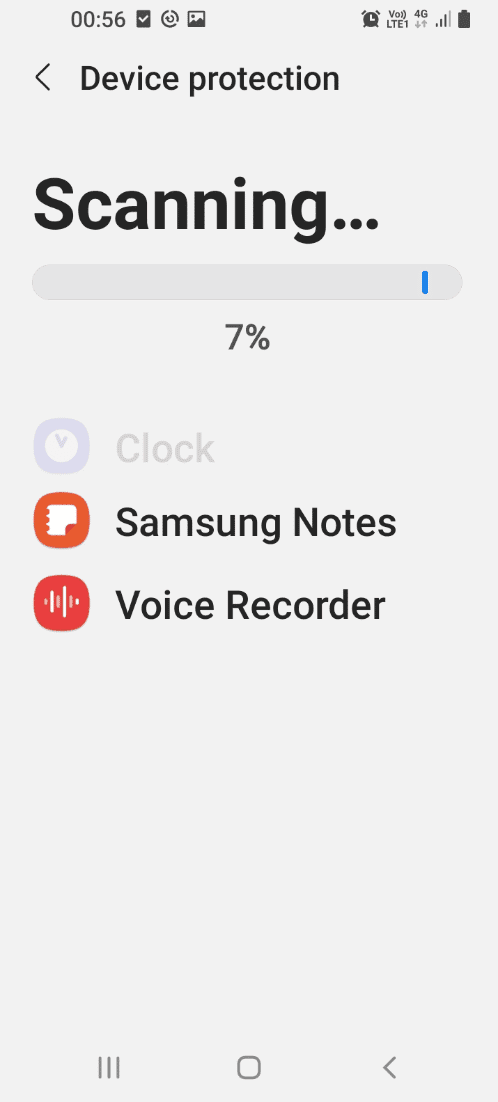
Метод 6: Зміна налаштувань браузера
Спробуйте змінити налаштування браузера, щоб усунути проблему.
Варіант I: в Samsung Internet
Змініть налаштування Samsung Internet для усунення проблем.
1. Очищення кешу браузера
Спробуйте очистити кеш браузера, щоб виправити проблему.
1. Проведіть пальцем вгору на головному екрані та відкрийте “Налаштування”.

2. Виберіть “Програми”.
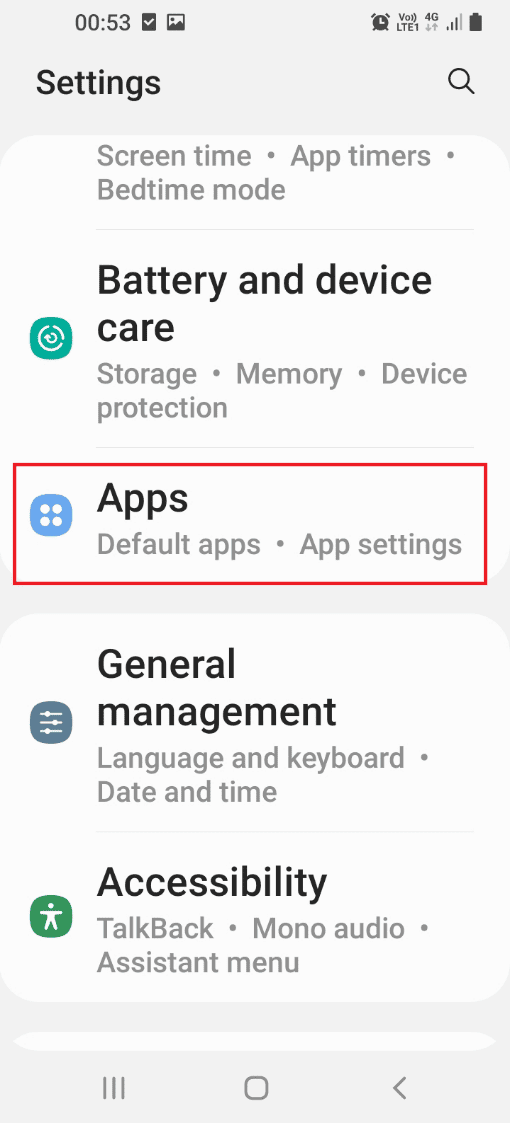
3. Виберіть “Samsung Internet”.
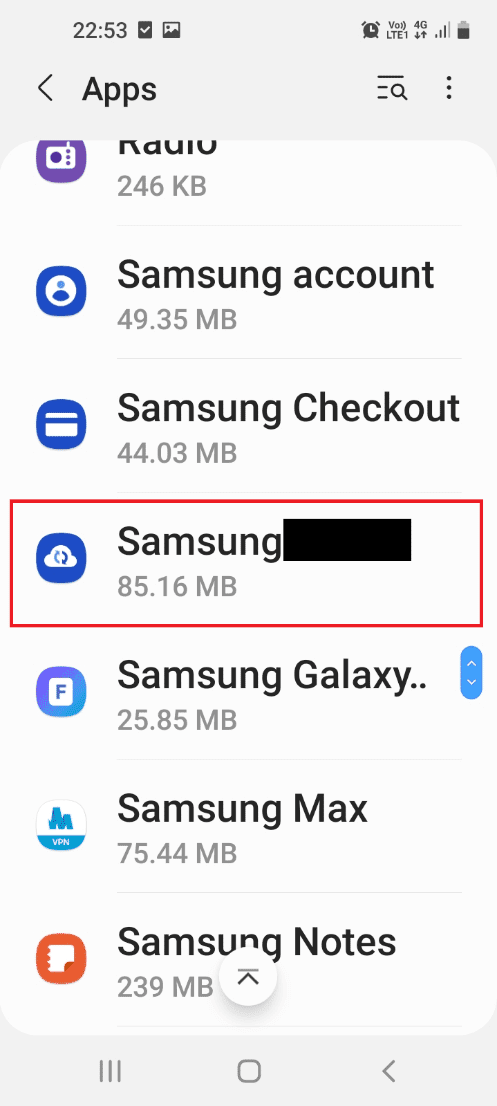
4. Перейдіть до розділу “Зберігання”.

5. Натисніть “Очистити кеш”.
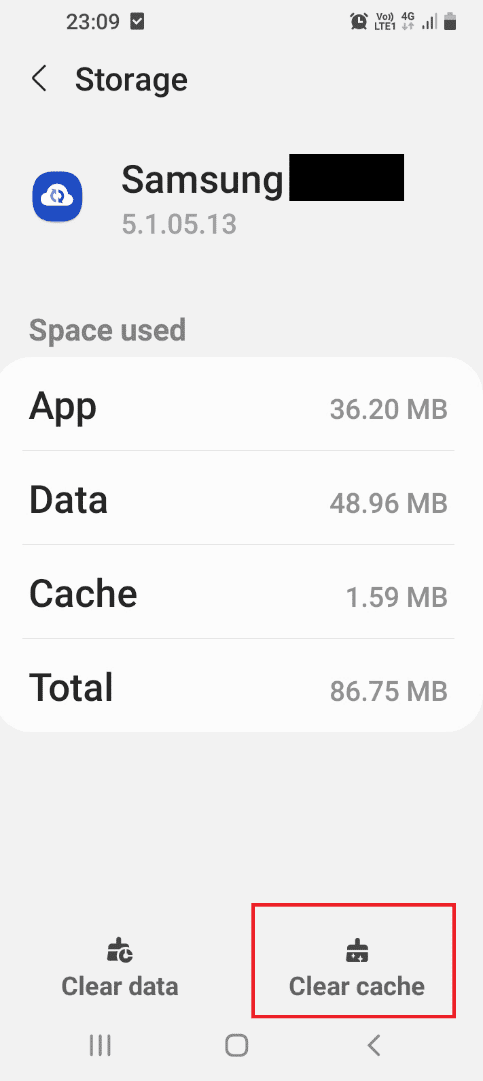
2. Блокування спливаючих вікон
Спробуйте увімкнути блокування спливаючих вікон у налаштуваннях браузера.
1. Відкрийте браузер Samsung Internet.
2. Натисніть “Меню” і виберіть “Налаштування”.
3. Перейдіть до “Додатково” та оберіть “Сайти”.
4. Виберіть “Завантаження”.
5. Увімкніть “Блокувати спливаючі вікна”.
Примітка: Ви також можете встановити програму для блокування реклами.
Варіант II: в Chrome
Очистіть файли cookie у браузері Chrome, щоб усунути проблему.
1. Відкрийте браузер Google Chrome.
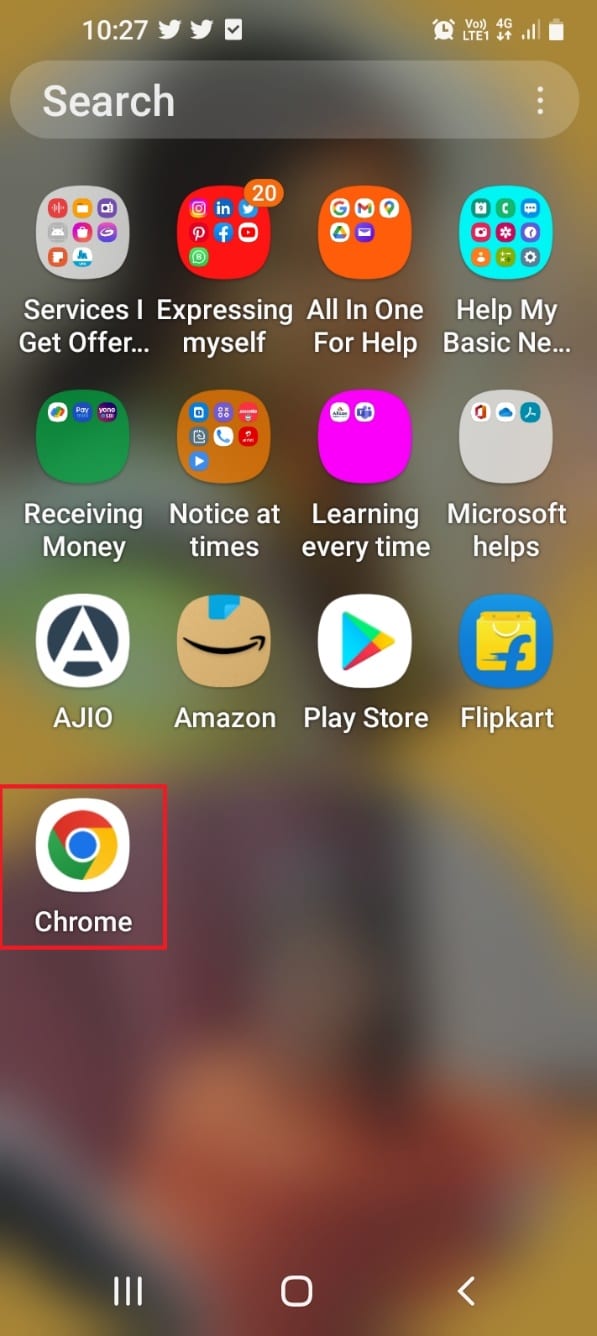
2. Натисніть на три вертикальні крапки у верхньому правому куті.
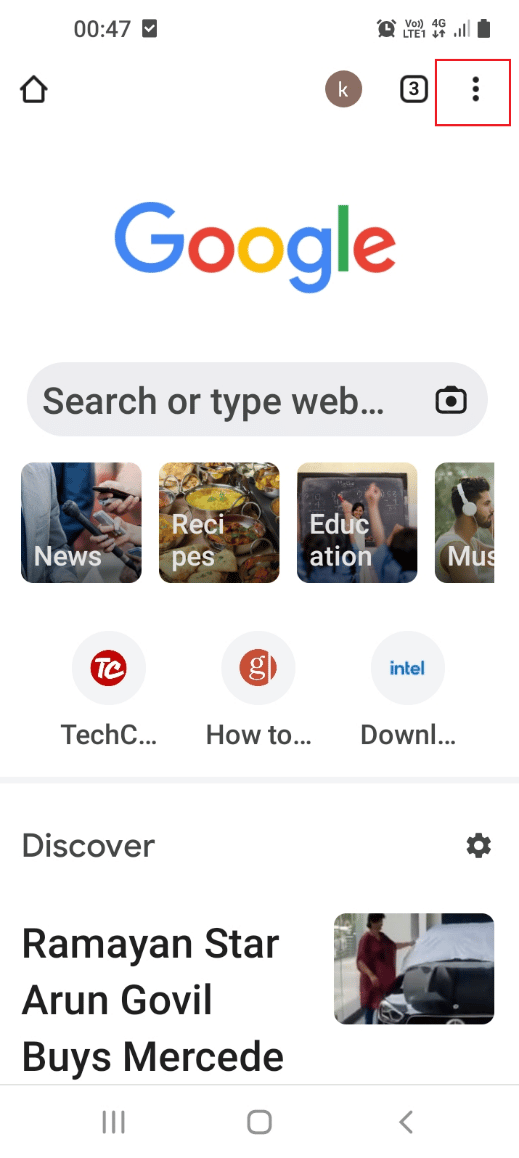
3. Виберіть “Налаштування”.
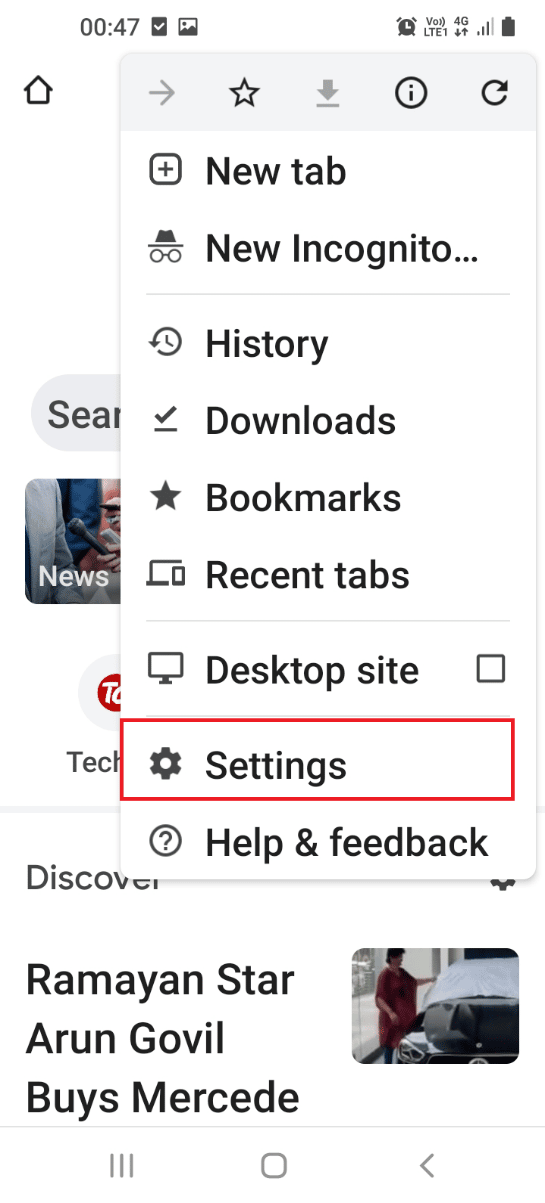
4. Перейдіть до “Конфіденційність і безпека”.
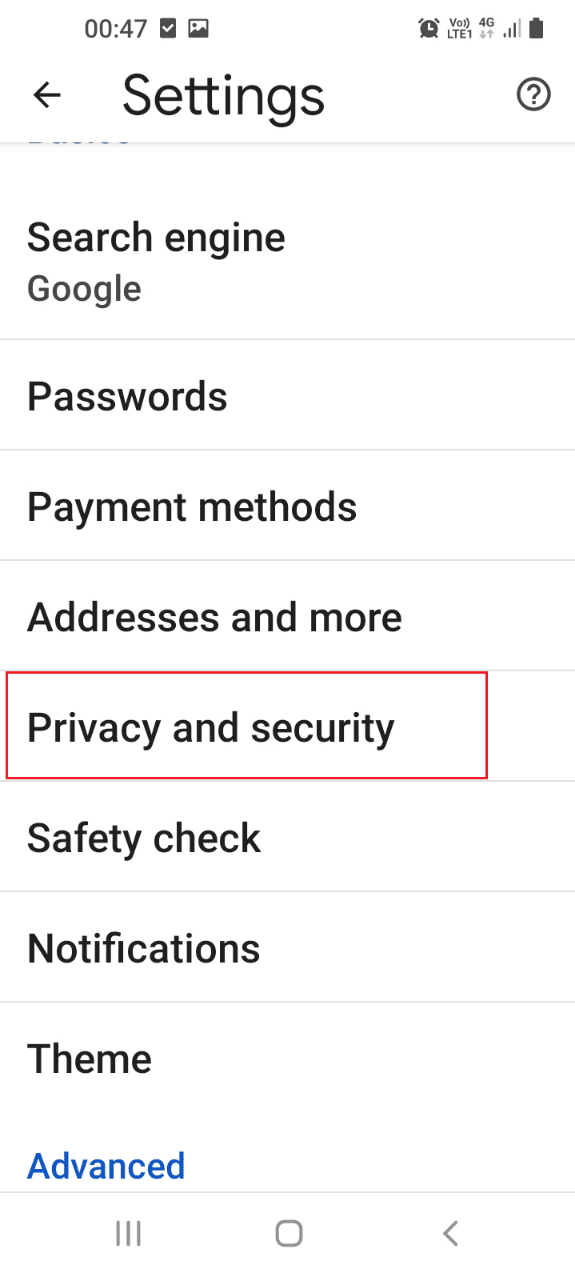
5. Натисніть “Очистити дані перегляду”.
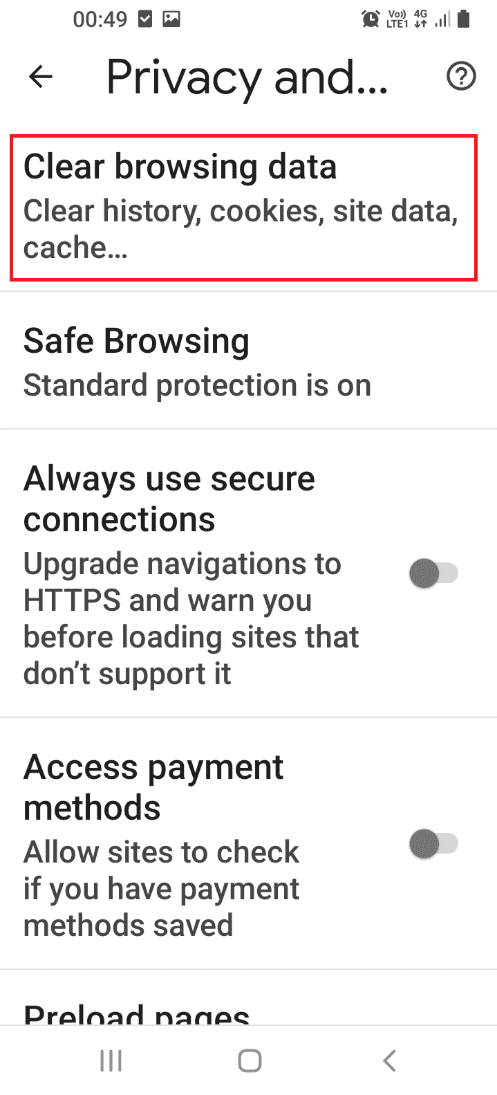
6. Встановіть “Часовий діапазон” на “Весь час”.
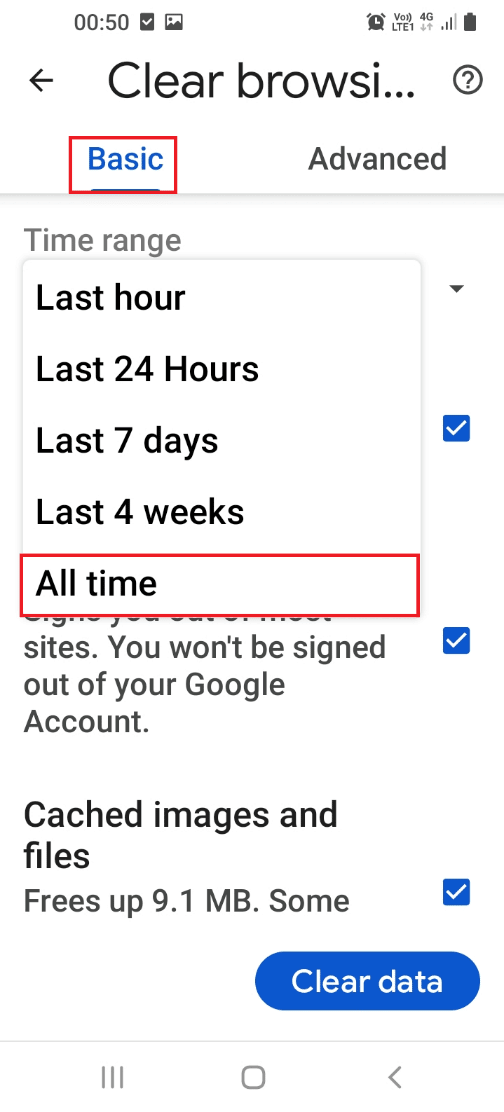
7. Поставте галочку біля “Файли cookie та дані сайтів” і натисніть “Очистити дані”.
Примітка: Ви також можете очистити “Кешовані зображення та файли”.
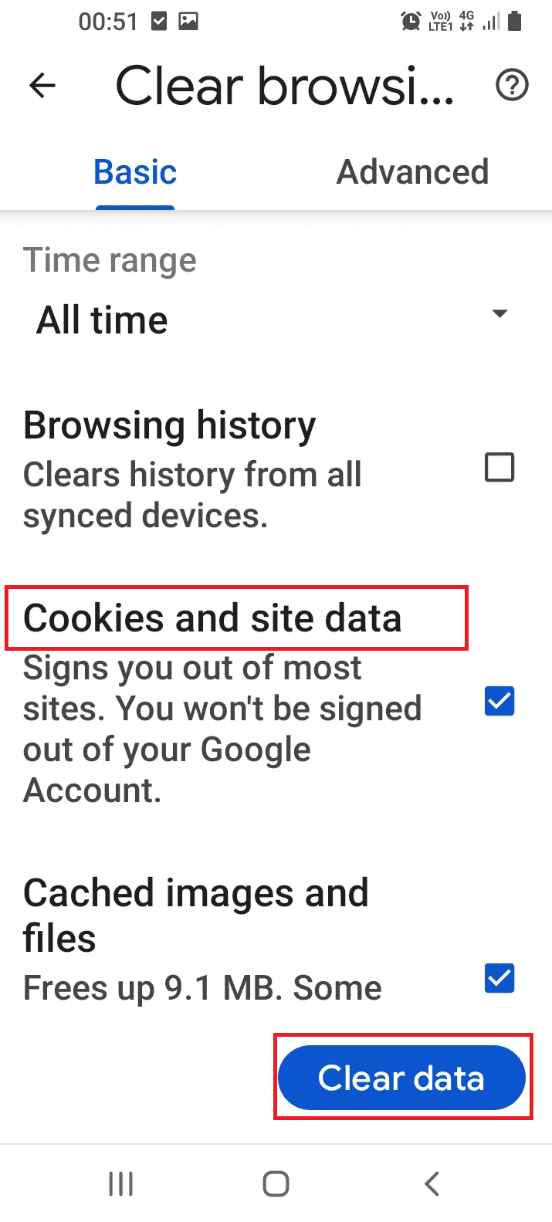
8. Підтвердіть очищення, вибравши “Очистити” у вікні підтвердження.
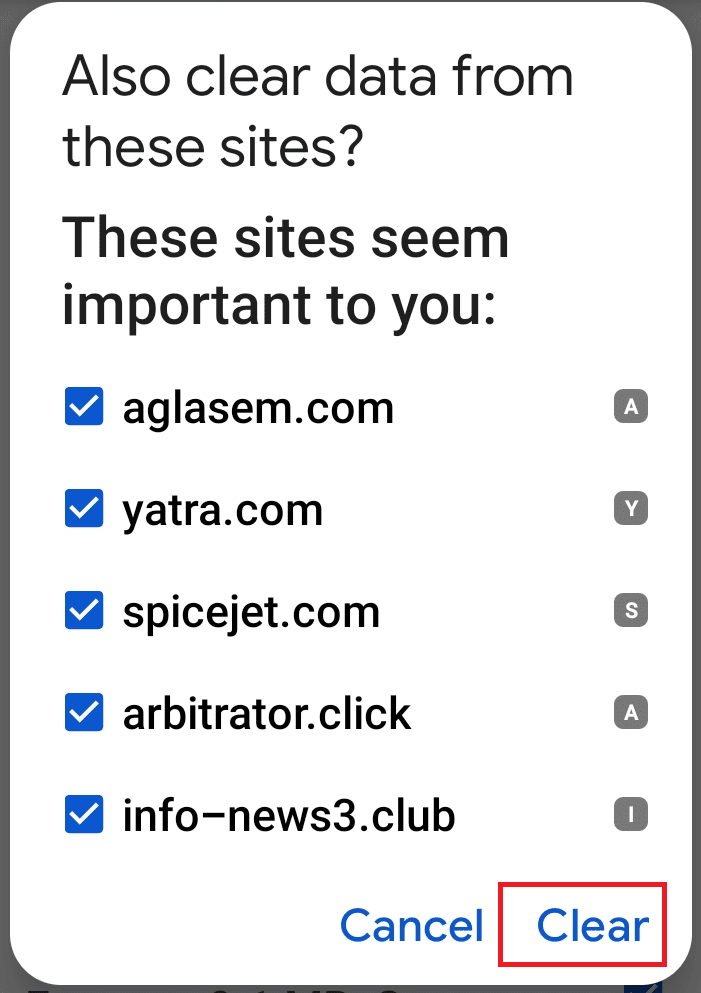
Метод 7: Видалення сторонніх програм
Сторонні програми можуть бути причиною проблеми. Спробуйте їх видалити.
Варіант I: через “Налаштування”
1. Проведіть пальцем вгору на головному екрані та відкрийте “Налаштування”.
2. Виберіть “Програми”.
3. Виберіть сторонню програму зі списку.
Примітка: Для прикладу вибрано Amazon, виберіть програму, яка викликає підозру.
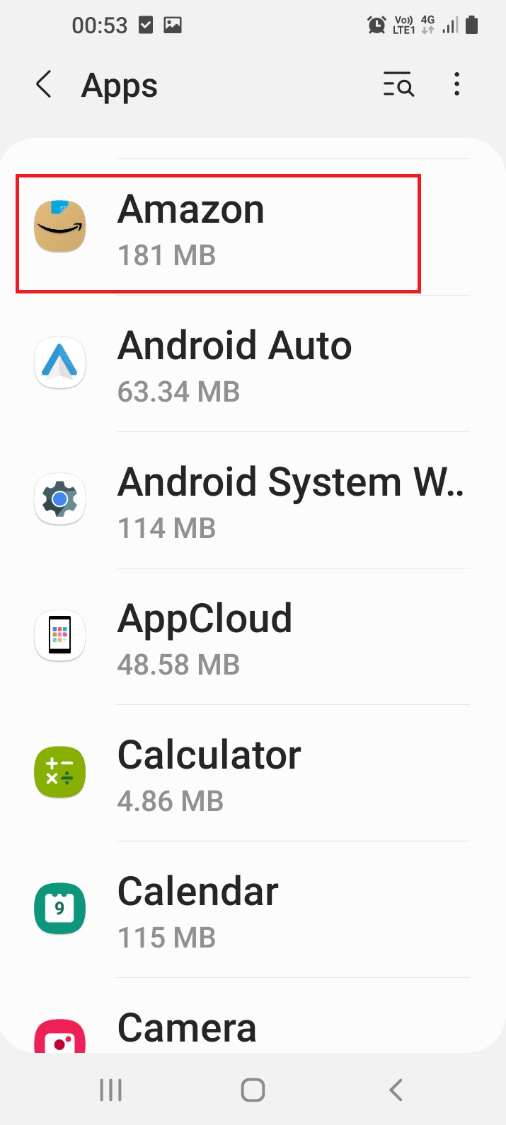
4. Натисніть “Видалити”.
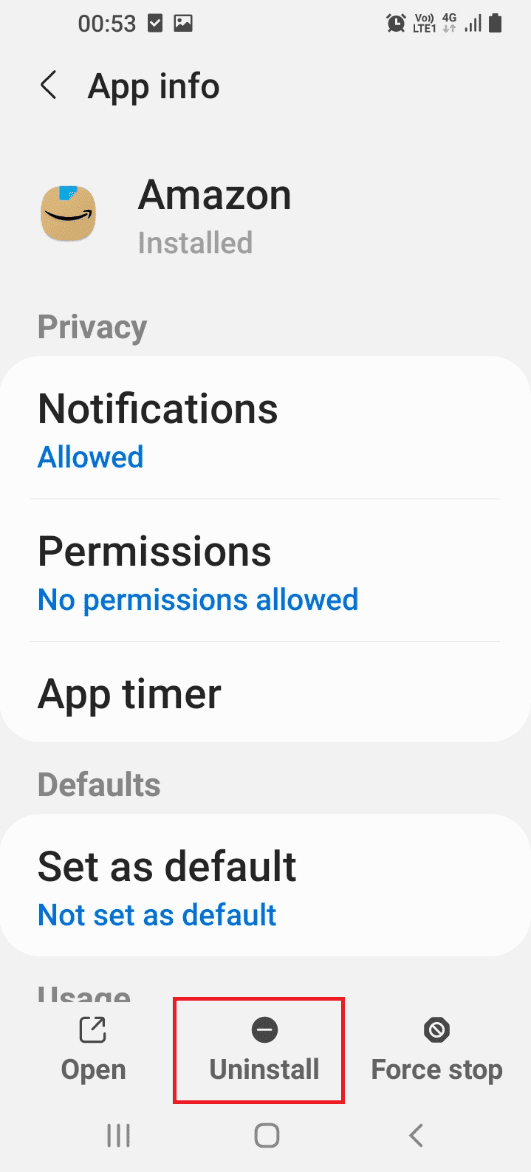
5. Підтвердіть видалення, натиснувши “OK”.
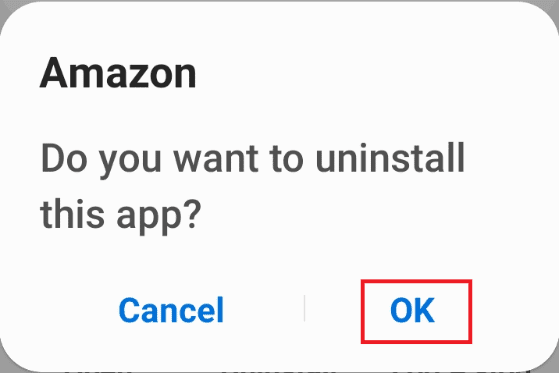
Варіант II: через Play Store
Видаліть найменш використовувані програми через Play Store.
1. Відкрийте Play Store.
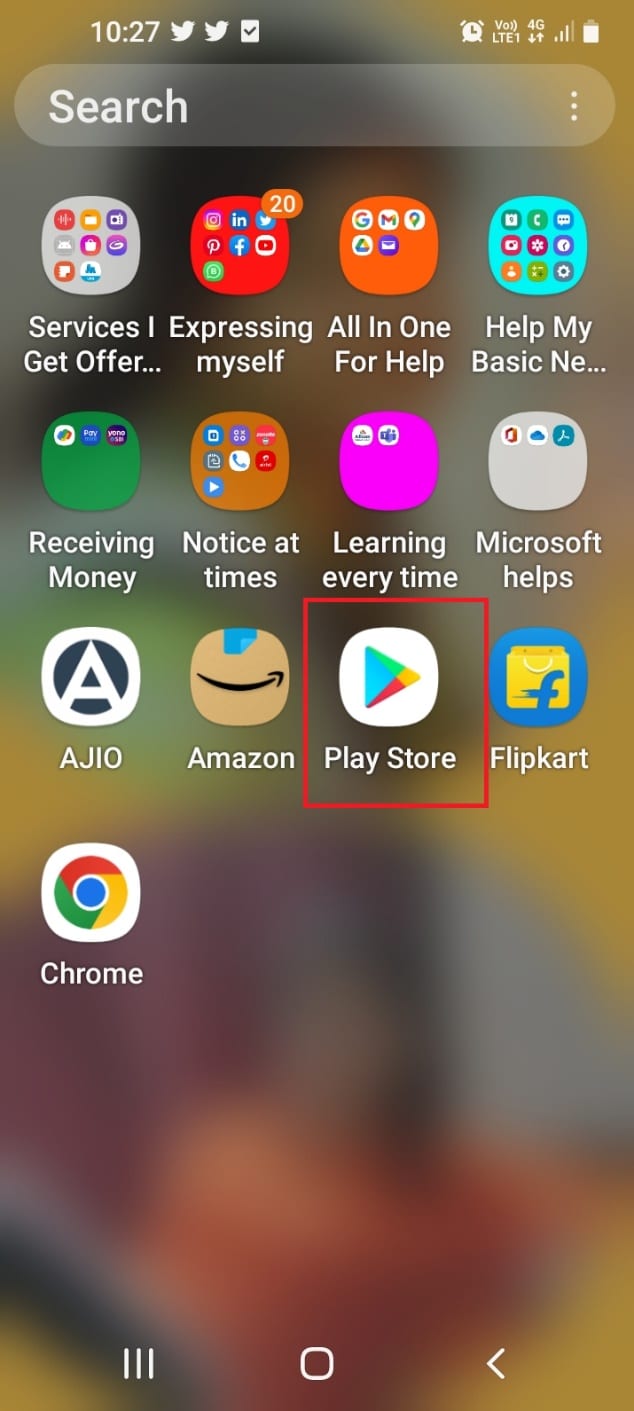
2. Натисніть на значок профілю у верхньому правому куті.
3. Виберіть “Керування програмами та пристроєм”.
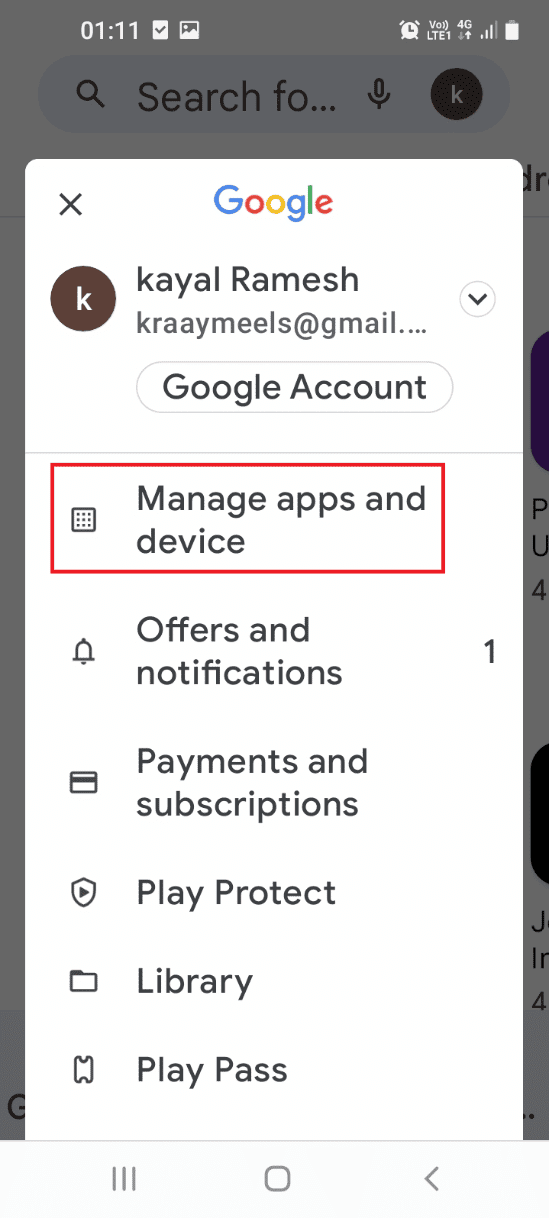
4. Перейдіть до вкладки “Керування” і виберіть “Встановлено”.
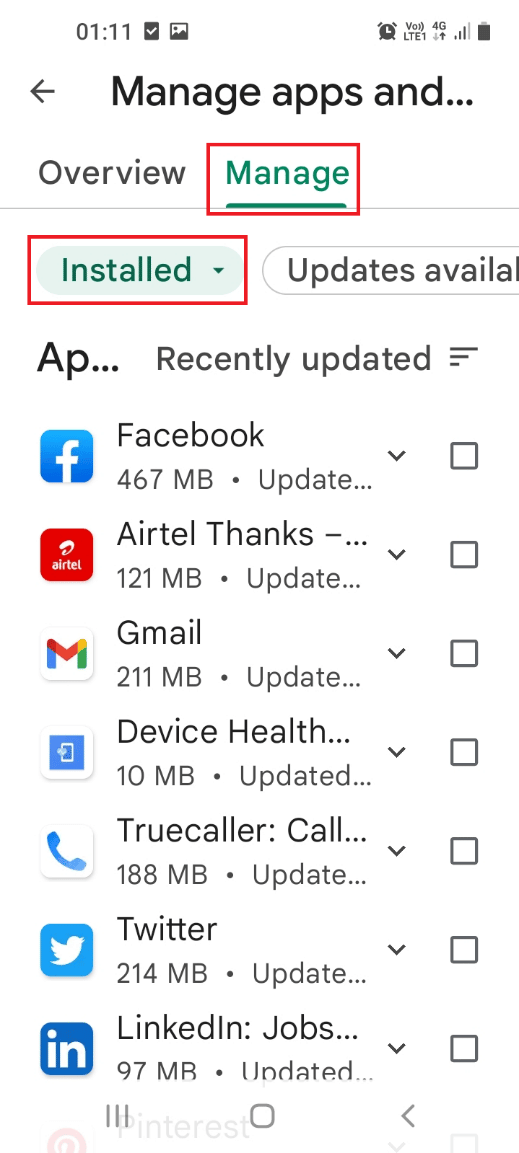
5. Натисніть три горизонтальні лінії і виберіть “Найменше використовувані”.
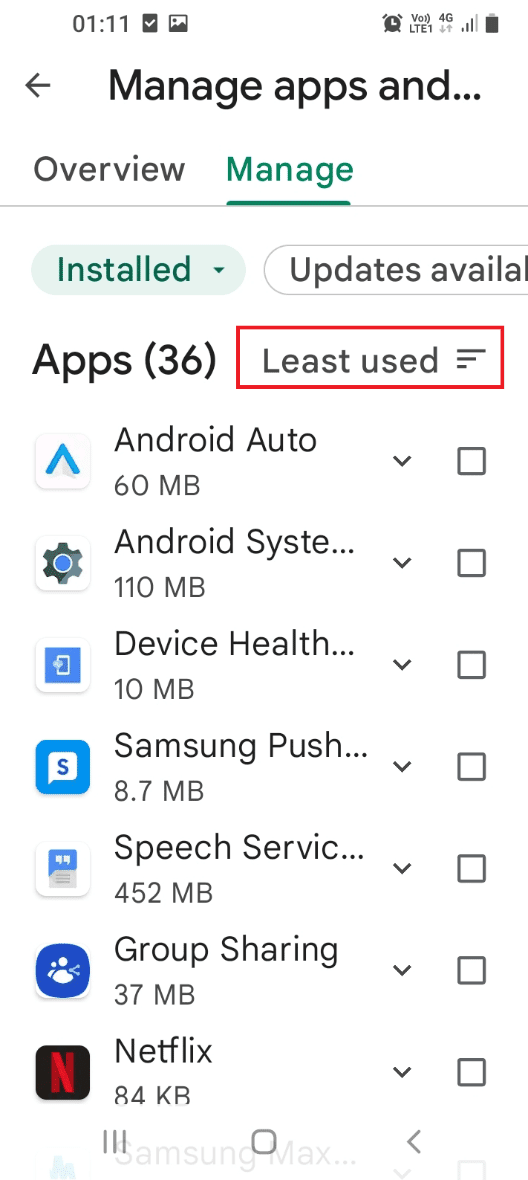
6. Виберіть програми і натисніть на значок кошика.
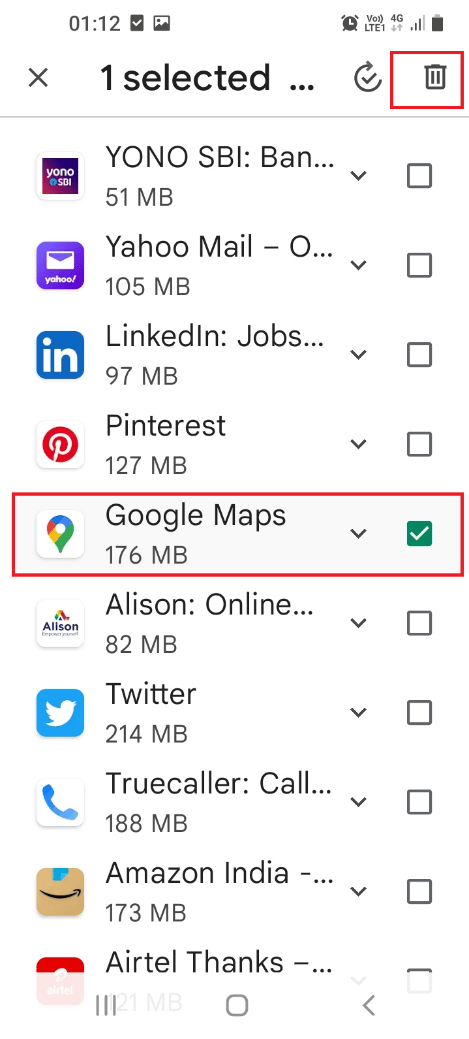
7. Підтвердіть видалення, натиснувши “Видалити”.
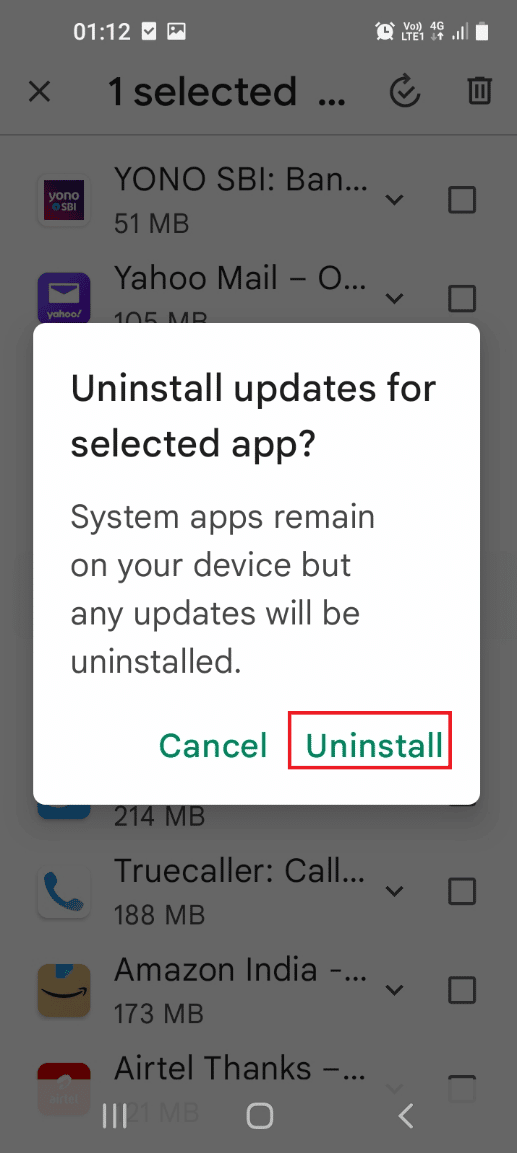
8. Підтвердіть видалення ще раз, натиснувши “Видалити”.
Примітка: Видаліть програми без логотипу чи назви.
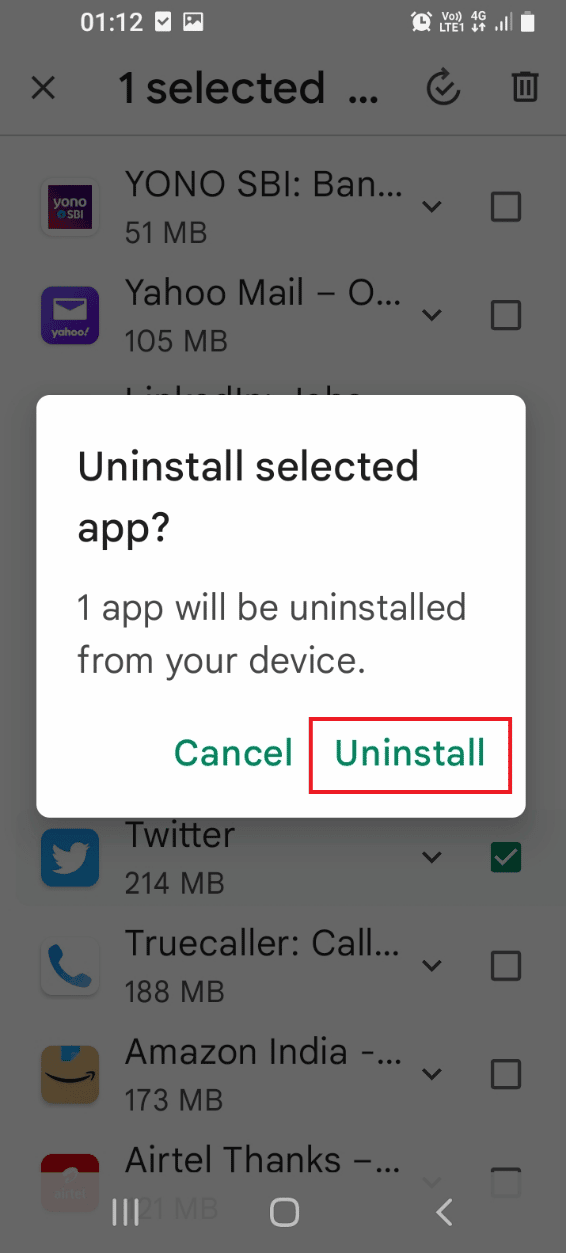
Метод 8: Запуск телефону в безпечному режимі
Якщо неможливо видалити програми у звичайному режимі, спробуйте безпечний режим.
1. Натисніть і утримуйте кнопку живлення, а потім довго натисніть на опцію “Вимкнення живлення”.
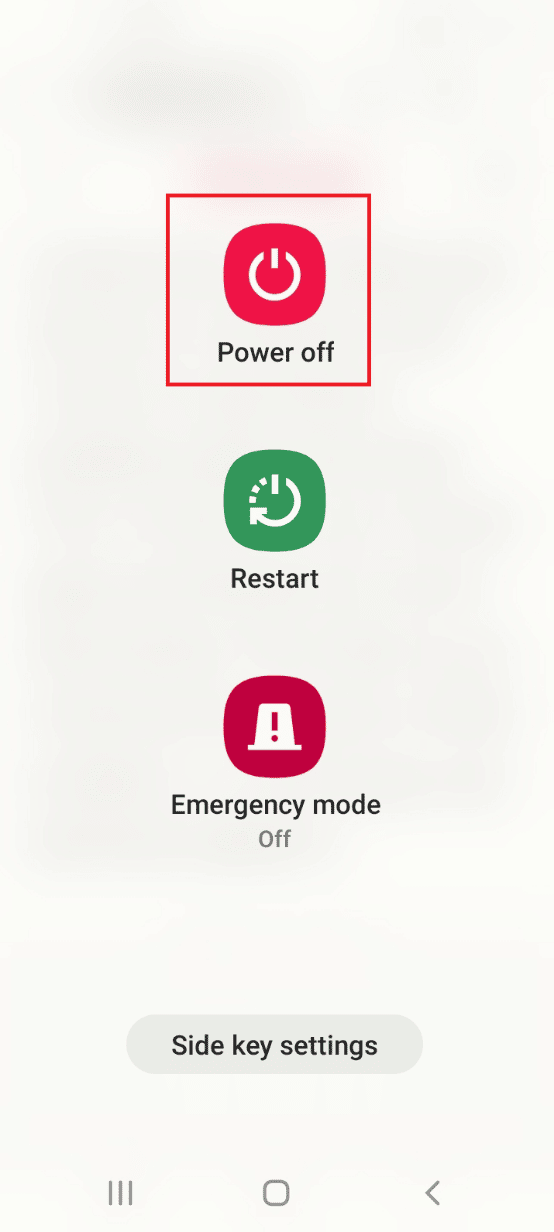
2. Виберіть “Безпечний режим” на екрані.
<img class=”alignnone wp-image-105519″ width=”340″ height=”756″ src=”https://wilku.top/wp-content/uploads/2022/06/1655297126_151_Fix-Samsung-Internet-Keeps-Opening-By-Itself.png” src-size=”524×1165″ loading=”lazy” decoding=”async” fetchpriority=”